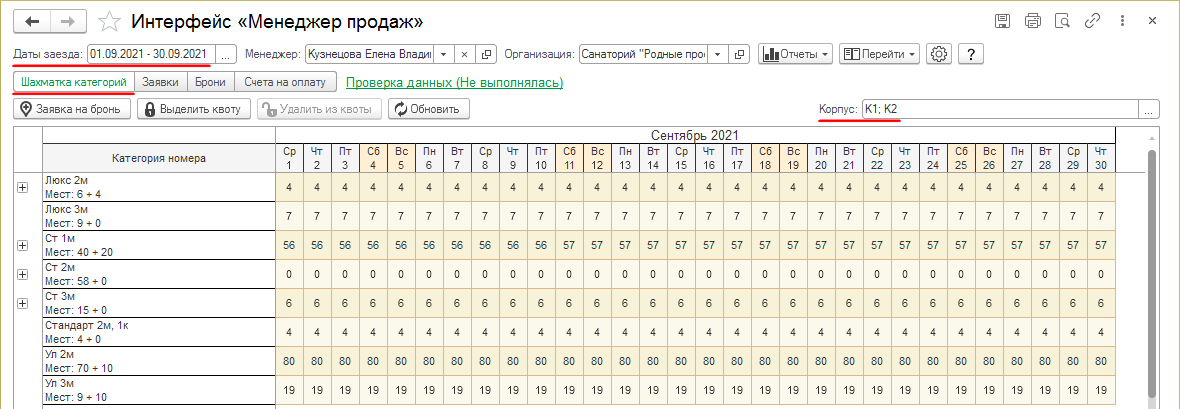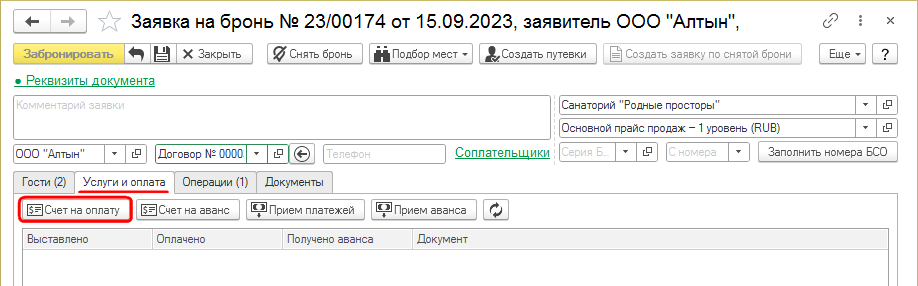Бронирование (КУС) — различия между версиями
| (не показаны 72 промежуточные версии 4 участников) | |||
| Строка 1: | Строка 1: | ||
| − | <noinclude>[[Категория:Гостиничный учет (КУС)|*25]][[Категория:Продажа и бронирование (КУС)|* | + | <noinclude>[[Категория:Гостиничный учет (КУС)|*25]][[Категория:Продажа и бронирование (КУС)|*02]]</noinclude> |
| − | + | == Предварительное бронирование == | |
| − | + | Предварительное бронирование оформляется путём создания нового документа [[Документ "Заявка" (КУС)|«Заявка на бронь»]]. | |
| − | + | При этом: | |
| − | + | * Номера, указанные в заявке, отмечаются в [[Шахматка гостиницы (КУС)|Шахматке гостиницы]] как забронированные. | |
| − | * Номера, указанные в заявке, отмечаются в | + | * Заявки на бронь, забронированные в категорию номеров, в [[Шахматка гостиницы (КУС)|Шахматке гостиницы]] отображается прозрачным бирюзовым цветом и имеют название «Заявка». Привязка к конкретному номеру формальная, заселение будет выполнено в свободный на момент регистрации гостя номер указанной категории. |
| − | * | ||
| − | |||
| − | + | Варианты предварительного бронирования: | |
| − | * '' | + | * ''Бронирование в номер'' — бронирование места в номере с выбором номера вручную или в автоматическом режиме. Категория номера заполняется автоматически. При этом, бронирование в конкретный номер может оказаться невозможным (даже если по шахматке гостиницы номер пуст), если на указанный период времени есть заявки на бронь в категорию и общая доступность мест в категории с их учётом равна 0. |
| − | * '' | + | * [[#Бронирование в категорию номеров|''Бронирование в категорию номера'']] — бронирование места в категории номера. Номер гостиницы не указывается. Бронирование может быть выполнено с учётом [[Овербукинг (КУС)|''Овербукинга'']]. |
| − | |||
| − | При | + | При создании заявки на бронь так же может быть использована любая из имеющихся [[Справочник "Квоты" (КУС)|''Квот'']]. Таким образом при недостатке свободных номеров можно использовать резерв, выделенный под любой из видов онлайн-бронирования, включая Тревеллайн. |
| − | + | [[Документ "Заявка" (КУС)#Способы создания заявок|Все способы создания заявок]] | |
| − | Бронирование | + | == Бронирование == |
| − | + | Бронирование — резервирование мест в гостинице для физических лиц или контрагентов (турфирмы, предприятия). Бронирование осуществляется при создании документа [[Документ "Путевка" (КУС)|«Путевка»]]. | |
| − | + | ||
| − | + | [[Документ "Путевка" (КУС)#Создание путевки|Способы создания путевок]] | |
| − | |||
{{video|Видео [http://youtu.be/CB8DLBc0Nzs Все способы бронирования мест гостиницы]<br> | {{video|Видео [http://youtu.be/CB8DLBc0Nzs Все способы бронирования мест гостиницы]<br> | ||
[http://youtu.be/dKUdKDIwYIs Бронирование курсовок — путевок без проживания]}} | [http://youtu.be/dKUdKDIwYIs Бронирование курсовок — путевок без проживания]}} | ||
| − | + | === Поиск гостиничных номеров === | |
| − | + | Поиск гостиничных номеров для гостей осуществляется с помощью формы [[Поиск мест (КУС)|«Поиск мест»]]. | |
| − | + | ||
| − | * | + | === Заполнение номеров бланков строгой отчетности === |
| − | * | + | Номера бланков строгой отчетности в основном заполняются для юридических лиц. |
| + | |||
| + | Если включен [[Настройка параметров учета (КУС)#Гостиница|учет бланков строгой отчетности]], то в поле «Серия БСО» выберите серию путевок, в поле «С номера» выберите с какого номера начать нумерацию путевок гостей в заявке и нажмите кнопку '''Заполнить номера БСО'''. | ||
| + | |||
| + | == Бронирование в категорию номеров == | ||
| + | Бронирование в категорию номеров осуществляется, когда в заявке указана только категория номеров (например, Ст1м (стандартный одноместный), Ул2м (улучшенный двухместный) и др.) и не указаны конкретные номера для гостей. Гости также могут быть не указаны. | ||
| + | |||
| + | === Бронирование в категорию номеров из интерфейса «Менеджер продаж» === | ||
| + | В интерфейсе «Менеджер продаж» на закладке '''Шахматка категорий''' выберите необходимый период заезда и корпуса санатория, в которых надо сделать заявку в категорию номеров — отобразятся места в выбранных корпусах. | ||
| + | |||
| + | : [[Файл:Менеджер продаж даты корпуса.png]] <!-- Рис. 1. Выбор дат заезда и корпусов в интерфейсе «Менеджер продаж» --> | ||
| + | |||
| + | В категории номеров, в которой нужно забронировать номера, выделите период, на который надо создать бронь. В контекстном меню периода нажмите команду '''Заявка на бронь'''. | ||
| + | |||
| + | : [[Файл:Создание брони в категорию из МП.png]] <!-- Рис. 2. Создание брони в категорию из интерфейса «Менеджер продаж» --> | ||
| + | |||
| + | Откроется окно «Параметры заявки», в котором будут отображаться выделенные параметры. | ||
| + | |||
| + | При необходимости заполните недостающие данные. Нажмите кнопку '''''Выполнить'''''. | ||
| + | |||
| + | : [[Файл:Параметры заявки из МП.png]] <!-- Рис. 3. Параметры заявки из интерфейса «Менеджер продаж» --> | ||
| + | |||
| + | Создастся [[Документ "Заявка" (КУС)|заявка]] с указанными параметрами. В ней будет столько мест, сколько было введено в поле «Количество мест» в окне «Параметры заявки». | ||
| + | |||
| + | В поле «Контрагент» укажите контрагента заявки. Этого достаточно для создания заявки. | ||
| + | |||
| + | При желании или необходимости можно сразу заполнить разные другие параметры заявки. | ||
| + | |||
| + | Нажмите кнопку '''''Забронировать'''''. Создастся заявка в категорию номеров. | ||
| + | |||
| + | : [[Файл:Бронь в категорию заявка.png]] <!-- Рис. 4. Бронь в категорию из документа «Заявка» --> | ||
| + | |||
| + | После этого в интерфейсе «Менеджер продаж» количество мест уменьшится на величину забронированных мест. | ||
| + | |||
| + | : [[Файл:Бронь в категорию из МП.png]] <!-- Рис. 5. Бронь в категорию из интерфейса «Менеджер продаж» --> | ||
| + | |||
| + | В шахматке гостиницы номера, забронированные в категорию, отображаются прозрачным голубым цветом. | ||
| + | |||
| + | : [[Файл:Бронь в категорию ШГ 2.png]] <!-- Рис. 6. Бронь в категорию из шахматки гостиницы --> | ||
| + | |||
| + | ==== Создание счета на оплату ==== | ||
| + | Создание счета на оплату осуществляется из документа «Заявка» после бронирования. | ||
| + | |||
| + | В документе [[Документ "Заявка" (КУС)|«Заявка»]] на закладке '''Услуги и оплата''' нажмите кнопку '''''Счет на оплату'''''. <!-- Будет предложен выбор режима создания: | ||
| + | #* По услугам документа | ||
| + | #* По всем невыставленным услугам. --> | ||
| − | + | : [[Файл:Создание счета из заявки.png]] <!-- Рис. 7. Создание счета на оплату в документе «Заявка». --> | |
| − | <!-- | ||
| − | + | Создастся счет, в который войдут все неоплаченные услуги из заявки. При необходимости внесите изменения. | |
| + | Нажмите кнопку '''''Провести''''' или '''''Провести и закрыть'''''. | ||
| + | |||
| + | При переформировании счета на оплату откроется уже созданный документ. | ||
| + | |||
| + | : [[Файл:Счет на оплату.png]] <!-- Рис. 8. Документ «Счет на оплату» --> | ||
| + | |||
| + | Счета, связанные с гостем, отображаются в списке связанных документов в карте гостя или карте пациента (открываются кнопкой '''''Связанные документы'''''). | ||
| + | |||
| + | ==== Печать счета ==== | ||
| + | На форме счета нажмите кнопку [[Файл:Печать.png]] '''''Печать'''''. Откроется список печатных форм счета. | ||
| + | |||
| + | Выберите форму «Счёт на оплату» и нажмите '''''ОК'''''. Откроется печатная форма счета. | ||
| + | |||
| + | : [[Файл:ПФ в счёте.png]] <!-- Рис. 9. Список доступных печатных форм --> | ||
| + | |||
| + | ==== Отправка счета клиенту по электронной почте ==== | ||
| + | Чтобы отправить счет клиенту по электронной почте нажмите кнопку '''''Отправить'''''. Откроется окно рассылки сообщений. | ||
| + | |||
| + | Выберите адресата, заполните необходимые поля и нажмите кнопку '''''Отправить'''''. | ||
| + | |||
| + | При отправке печатных форм документов на форме рассылки сообщений появляется раздел '''Приложения''', в котором отображается печатная форма документа, из которой было создано сообщение. | ||
| + | |||
| + | Чтобы запланировать отправку на определенное время нажмите кнопку '''''Запланировать отправку''''' и выберите дату и время отправки. | ||
| + | |||
| + | : [[Файл:Сообщение отправка ПФ.png]] <!-- Рис. 10. Окно рассылки сообщений --> | ||
| + | |||
| + | После этого с [[Документ "Заявка" (КУС)|заявками]] в категорию номеров можно работать: | ||
| + | * Открывать их и изменять реквизиты, изменять данные в таблице гостей. | ||
| + | * Указывать гостей в поле «Гость». | ||
| + | * [[Как присвоить номер комнаты при бронировании в категорию (КУС)|Указывать номера]] для них в поле «Номер гостиницы». | ||
| + | * Изменять даты заезда и выезда и другие данные. Можно изменить контрагента заявки и разные другие реквизиты. | ||
| + | * Создать путевку(-и). | ||
| + | |||
| + | === Бронирование в категорию номеров созданием заявки === | ||
| + | В [[Документ "Заявка" (КУС)#Журнал заявок|журнале заявок]] нажмите кнопку '''''Создать'''''. | ||
| + | |||
| + | Откроется новый документ [[Документ "Заявка" (КУС)|«Заявка на бронь»]]. В нем сделайте следующее: | ||
| + | * В поле «Категория номера» укажите категорию номеров. | ||
| + | * В поле «Номер гостиницы» не указывайте номер. | ||
| + | * При желании и/или необходимости заполните другие реквизиты заявки. | ||
| + | * Нажмите кнопку '''''Забронировать'''''. Создастся заявка в категорию номеров. | ||
| + | |||
| + | : [[Файл:Бронь в категорию созданием заявки.png]] | ||
| + | |||
| + | <!-- | ||
=== Установка параметров бронирования === | === Установка параметров бронирования === | ||
В левой части формы задайте параметры бронирования: | В левой части формы задайте параметры бронирования: | ||
| Строка 43: | Строка 128: | ||
* выберите параметры путёвки (категория, номенклатура и серия путёвки); | * выберите параметры путёвки (категория, номенклатура и серия путёвки); | ||
* укажите заявку (при условии работы с заявками). | * укажите заявку (при условии работы с заявками). | ||
| − | |||
При бронировании мест из заявки эти параметры заполняются данными из заявки. | При бронировании мест из заявки эти параметры заполняются данными из заявки. | ||
| − | |||
: [[Файл:Форма Бронирование_начало.png]] | : [[Файл:Форма Бронирование_начало.png]] | ||
| − | |||
=== Поиск и подбор номеров === | === Поиск и подбор номеров === | ||
Нажмите кнопку '''''Подобрать'''''. Откроется форма [[Поиск мест (КУС)|'''Поиск мест''']], на которой будет отображен список подходящих под заданные параметры гостиничных номеров. | Нажмите кнопку '''''Подобрать'''''. Откроется форма [[Поиск мест (КУС)|'''Поиск мест''']], на которой будет отображен список подходящих под заданные параметры гостиничных номеров. | ||
| − | |||
При необходимости в левой части формы '''Поиск мест''' можно изменить параметры или задать более точные. На форме отобразится список номеров, соответствующих заданным параметрам. Выберите из них подходящие номера гостям. | При необходимости в левой части формы '''Поиск мест''' можно изменить параметры или задать более точные. На форме отобразится список номеров, соответствующих заданным параметрам. Выберите из них подходящие номера гостям. | ||
| + | === Бронирование номеров (создание путевки) === | ||
| + | После подбора мест размещения нужно провести операцию бронирования гостиничного номера для гостя. | ||
| + | На форме '''Бронирование''' нажмите соответствующую кнопку:<br> | ||
| + | '''''На каждого''''' — создается новая путевка для каждой строки из верхней таблицы. <br> | ||
| + | '''''Одно на всех''''' — создать одну путевку, а которую попадут все номера из верхней таблицы. | ||
| + | Другие варианты предложения: забронировать по номеру на каждого гостя из заявки. забронировать один номер на всех людей в заявке. | ||
| + | Эти кнопки обрабатывают все строки из верхней таблицы. | ||
| + | : [[Файл:Форма Бронирование 1.png]] | ||
| + | Сформируется документ [[Документ "Путевка" (КУС)|«Путёвка»]], в котором будет указан забронированный номер, и в который переходят параметры бронирования: количество мест, период проживания, стоимость и контрагент — плательщик за путевку. | ||
| + | '''''Счет на оплату''''' — сформировать счет на оплату путевки, который потом можно послать контрагенту на оплаты. | ||
| + | : [[Файл:Форма Бронирование 2.png]] | ||
| + | Чтобы открыть путевку, дважды щелкните по ней мышью или установите на нее курсор и нажмите клавишу Enter. | ||
| + | : [[Файл:Путевка из бронирования.png]] --> | ||
| + | <!-- ----------------------- Старые тексты ---------------------------- | ||
| + | В шахматке состояния номерного фонда реализована возможность перевести номер в «особое» состояние (на ремонте, служебный). Состояние номера устанавливается документом «Установка состояния номера». | ||
| + | : [[Файл:Шахматка_особое состояние.png|720px|none]] | ||
| + | : [[Файл:Состояние номеров 1.png]] | ||
| + | При выделении номера в особом состоянии в правой части шахматки отразится комментарий с информацией состояния номера. | ||
| + | : [[Файл:Шахматка с номером на ремонте.png]] --> | ||
<!-- ==== Работа в форме «Бронирование» с помощью клавиатуры ==== | <!-- ==== Работа в форме «Бронирование» с помощью клавиатуры ==== | ||
Общие правила при работе в форме с клавиатуры: | Общие правила при работе в форме с клавиатуры: | ||
| Строка 59: | Строка 159: | ||
** Переход к следующему шагу. | ** Переход к следующему шагу. | ||
** Выбор одного места в выделенном номере. | ** Выбор одного места в выделенном номере. | ||
| − | |||
Пошаговая инструкция: | Пошаговая инструкция: | ||
# Открываем форму «Бронирование». | # Открываем форму «Бронирование». | ||
| Строка 78: | Строка 177: | ||
# Нажимаем ''«Ctrl + Enter»'' для возвращения к началу. | # Нажимаем ''«Ctrl + Enter»'' для возвращения к началу. | ||
--> | --> | ||
| − | |||
| − | |||
| − | |||
| − | |||
| − | |||
| − | |||
| − | |||
| − | |||
| − | |||
| − | |||
| − | |||
| − | |||
| − | |||
| − | |||
| − | |||
| − | |||
| − | |||
| − | |||
| − | |||
| − | |||
| − | |||
| − | |||
| − | |||
| − | |||
| − | |||
| − | |||
| − | |||
| − | |||
| − | |||
| − | |||
| − | |||
| − | |||
| − | |||
| − | |||
| − | |||
<!-- ==== Бронирование номера гостиницы ==== | <!-- ==== Бронирование номера гостиницы ==== | ||
Операция бронирования проводится: | Операция бронирования проводится: | ||
| Строка 118: | Строка 182: | ||
* с помощью формы «Бронирование» (для любого количества человек и, особенно, для массовых заездов); | * с помощью формы «Бронирование» (для любого количества человек и, особенно, для массовых заездов); | ||
* через создание новой путевки из УФС «Путевки» и УФС «Прибывающие». | * через создание новой путевки из УФС «Путевки» и УФС «Прибывающие». | ||
| − | |||
{{video|Видео [http://youtu.be/CB8DLBc0Nzs Все способы бронирования мест гостиницы]}} | {{video|Видео [http://youtu.be/CB8DLBc0Nzs Все способы бронирования мест гостиницы]}} | ||
| − | |||
Показан весь цикл бронирования в форме «Бронирование» от поиска мест размещения до формирования счета на оплату для физлиц и сводного счета на оплату для контрагента. | Показан весь цикл бронирования в форме «Бронирование» от поиска мест размещения до формирования счета на оплату для физлиц и сводного счета на оплату для контрагента. | ||
| − | |||
==== Бронирование курсовок — путевок без проживания ==== | ==== Бронирование курсовок — путевок без проживания ==== | ||
* бронирование в специальном гостиничном номере | * бронирование в специальном гостиничном номере | ||
* бронирование одной курсовки через форму «Шахматка гостиницы» | * бронирование одной курсовки через форму «Шахматка гостиницы» | ||
* бронирование нескольких курсовок через форму «Бронирование» | * бронирование нескольких курсовок через форму «Бронирование» | ||
| − | |||
{{video|Видео [http://youtu.be/dKUdKDIwYIs Бронирование курсовок — путевок без проживания]}} --> | {{video|Видео [http://youtu.be/dKUdKDIwYIs Бронирование курсовок — путевок без проживания]}} --> | ||
Текущая версия на 17:50, 15 февраля 2024
Предварительное бронирование
Предварительное бронирование оформляется путём создания нового документа «Заявка на бронь». При этом:
- Номера, указанные в заявке, отмечаются в Шахматке гостиницы как забронированные.
- Заявки на бронь, забронированные в категорию номеров, в Шахматке гостиницы отображается прозрачным бирюзовым цветом и имеют название «Заявка». Привязка к конкретному номеру формальная, заселение будет выполнено в свободный на момент регистрации гостя номер указанной категории.
Варианты предварительного бронирования:
- Бронирование в номер — бронирование места в номере с выбором номера вручную или в автоматическом режиме. Категория номера заполняется автоматически. При этом, бронирование в конкретный номер может оказаться невозможным (даже если по шахматке гостиницы номер пуст), если на указанный период времени есть заявки на бронь в категорию и общая доступность мест в категории с их учётом равна 0.
- Бронирование в категорию номера — бронирование места в категории номера. Номер гостиницы не указывается. Бронирование может быть выполнено с учётом Овербукинга.
При создании заявки на бронь так же может быть использована любая из имеющихся Квот. Таким образом при недостатке свободных номеров можно использовать резерв, выделенный под любой из видов онлайн-бронирования, включая Тревеллайн.
Бронирование
Бронирование — резервирование мест в гостинице для физических лиц или контрагентов (турфирмы, предприятия). Бронирование осуществляется при создании документа «Путевка».
Поиск гостиничных номеров
Поиск гостиничных номеров для гостей осуществляется с помощью формы «Поиск мест».
Заполнение номеров бланков строгой отчетности
Номера бланков строгой отчетности в основном заполняются для юридических лиц.
Если включен учет бланков строгой отчетности, то в поле «Серия БСО» выберите серию путевок, в поле «С номера» выберите с какого номера начать нумерацию путевок гостей в заявке и нажмите кнопку Заполнить номера БСО.
Бронирование в категорию номеров
Бронирование в категорию номеров осуществляется, когда в заявке указана только категория номеров (например, Ст1м (стандартный одноместный), Ул2м (улучшенный двухместный) и др.) и не указаны конкретные номера для гостей. Гости также могут быть не указаны.
Бронирование в категорию номеров из интерфейса «Менеджер продаж»
В интерфейсе «Менеджер продаж» на закладке Шахматка категорий выберите необходимый период заезда и корпуса санатория, в которых надо сделать заявку в категорию номеров — отобразятся места в выбранных корпусах.
В категории номеров, в которой нужно забронировать номера, выделите период, на который надо создать бронь. В контекстном меню периода нажмите команду Заявка на бронь.
Откроется окно «Параметры заявки», в котором будут отображаться выделенные параметры.
При необходимости заполните недостающие данные. Нажмите кнопку Выполнить.
Создастся заявка с указанными параметрами. В ней будет столько мест, сколько было введено в поле «Количество мест» в окне «Параметры заявки».
В поле «Контрагент» укажите контрагента заявки. Этого достаточно для создания заявки.
При желании или необходимости можно сразу заполнить разные другие параметры заявки.
Нажмите кнопку Забронировать. Создастся заявка в категорию номеров.
После этого в интерфейсе «Менеджер продаж» количество мест уменьшится на величину забронированных мест.
В шахматке гостиницы номера, забронированные в категорию, отображаются прозрачным голубым цветом.
Создание счета на оплату
Создание счета на оплату осуществляется из документа «Заявка» после бронирования.
В документе «Заявка» на закладке Услуги и оплата нажмите кнопку Счет на оплату.
Создастся счет, в который войдут все неоплаченные услуги из заявки. При необходимости внесите изменения.
Нажмите кнопку Провести или Провести и закрыть.
При переформировании счета на оплату откроется уже созданный документ.
Счета, связанные с гостем, отображаются в списке связанных документов в карте гостя или карте пациента (открываются кнопкой Связанные документы).
Печать счета
На форме счета нажмите кнопку ![]() Печать. Откроется список печатных форм счета.
Печать. Откроется список печатных форм счета.
Выберите форму «Счёт на оплату» и нажмите ОК. Откроется печатная форма счета.
Отправка счета клиенту по электронной почте
Чтобы отправить счет клиенту по электронной почте нажмите кнопку Отправить. Откроется окно рассылки сообщений.
Выберите адресата, заполните необходимые поля и нажмите кнопку Отправить.
При отправке печатных форм документов на форме рассылки сообщений появляется раздел Приложения, в котором отображается печатная форма документа, из которой было создано сообщение.
Чтобы запланировать отправку на определенное время нажмите кнопку Запланировать отправку и выберите дату и время отправки.
После этого с заявками в категорию номеров можно работать:
- Открывать их и изменять реквизиты, изменять данные в таблице гостей.
- Указывать гостей в поле «Гость».
- Указывать номера для них в поле «Номер гостиницы».
- Изменять даты заезда и выезда и другие данные. Можно изменить контрагента заявки и разные другие реквизиты.
- Создать путевку(-и).
Бронирование в категорию номеров созданием заявки
В журнале заявок нажмите кнопку Создать.
Откроется новый документ «Заявка на бронь». В нем сделайте следующее:
- В поле «Категория номера» укажите категорию номеров.
- В поле «Номер гостиницы» не указывайте номер.
- При желании и/или необходимости заполните другие реквизиты заявки.
- Нажмите кнопку Забронировать. Создастся заявка в категорию номеров.